Excel文件在我們日常整理數據表的時候非常的方便,那麼有沒有一種方法能夠一次性的批量查找並且統一的替換 Excel中的某一些關鍵詞嗎? 今天就給大家講解一下,如何批量的替換Excel文件中的關鍵字。 注意這個方法是由軟件自動處理的,不需要手工的進行處理。
我們平常用的最多的也就是Excel數據表的格式,我們在整理Excel數據的時候,如果有一些數據有問題的話,我們需要替換一些關鍵字的內容。 手工的進行查找這些關鍵字,並且將這些關鍵字替換成我們想要的內容就可以了,但是如果文件比較多的話,我們這個時候還用手工處理的話就顯得比較落後了。 因此呢,我們這裡給大家講解一下如何使用一個自動化的操作去批量的一次性的查找並且統一替換很多個Excel文件中的一些關鍵字,有了這個方法之後,我們以後再遇到批量查找Excel中的關鍵字的時候,就可以使用這個方法來將這些關鍵詞統一的查找出來,並且替換成我們想要的關鍵詞。
在這裡我們打開「我的ABC軟體工具箱」,然後單擊按規則批量查找並替換文件內容的功能,這個功能可以支持一次性的查找並且替換所有的Excel文件格式內容,我們這裡給大家使用Excel文件作為演示,如果大家平時需要查找搜索Excel文件中的某一些關鍵字,並且將它們替換成為新的關鍵字的話,大家可以仔細看一下這裡的介紹。
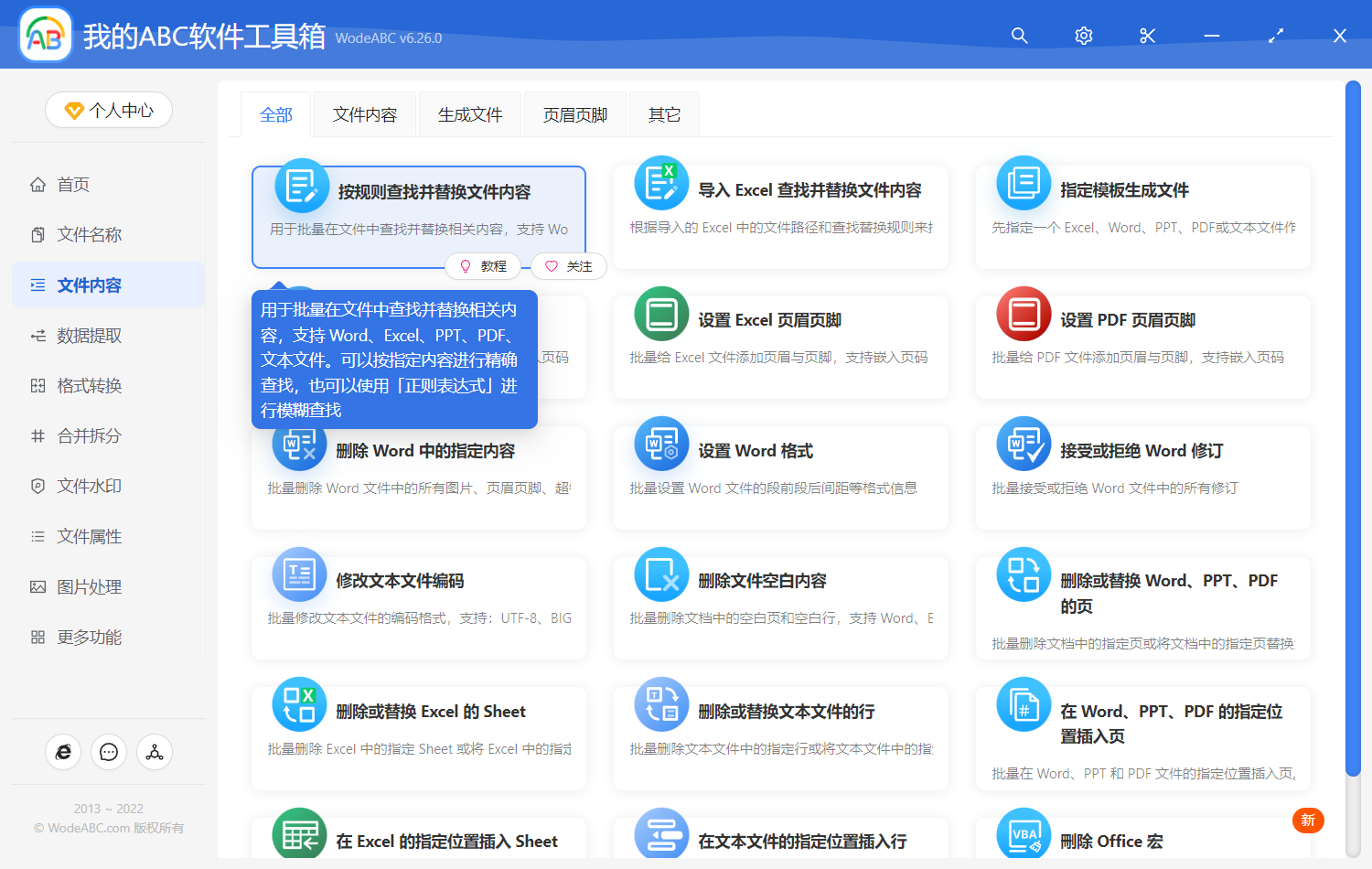
當我們進入到批量查找並替換Excel文件內容的功能中之後呢,我們直接單擊右上角的添加文件,這個時候將我們需要查找的Excel文件全部添加到這裡的列表中,添加到這裡列表中的意思就是告訴軟件,我們需要處理這些Excel文件。
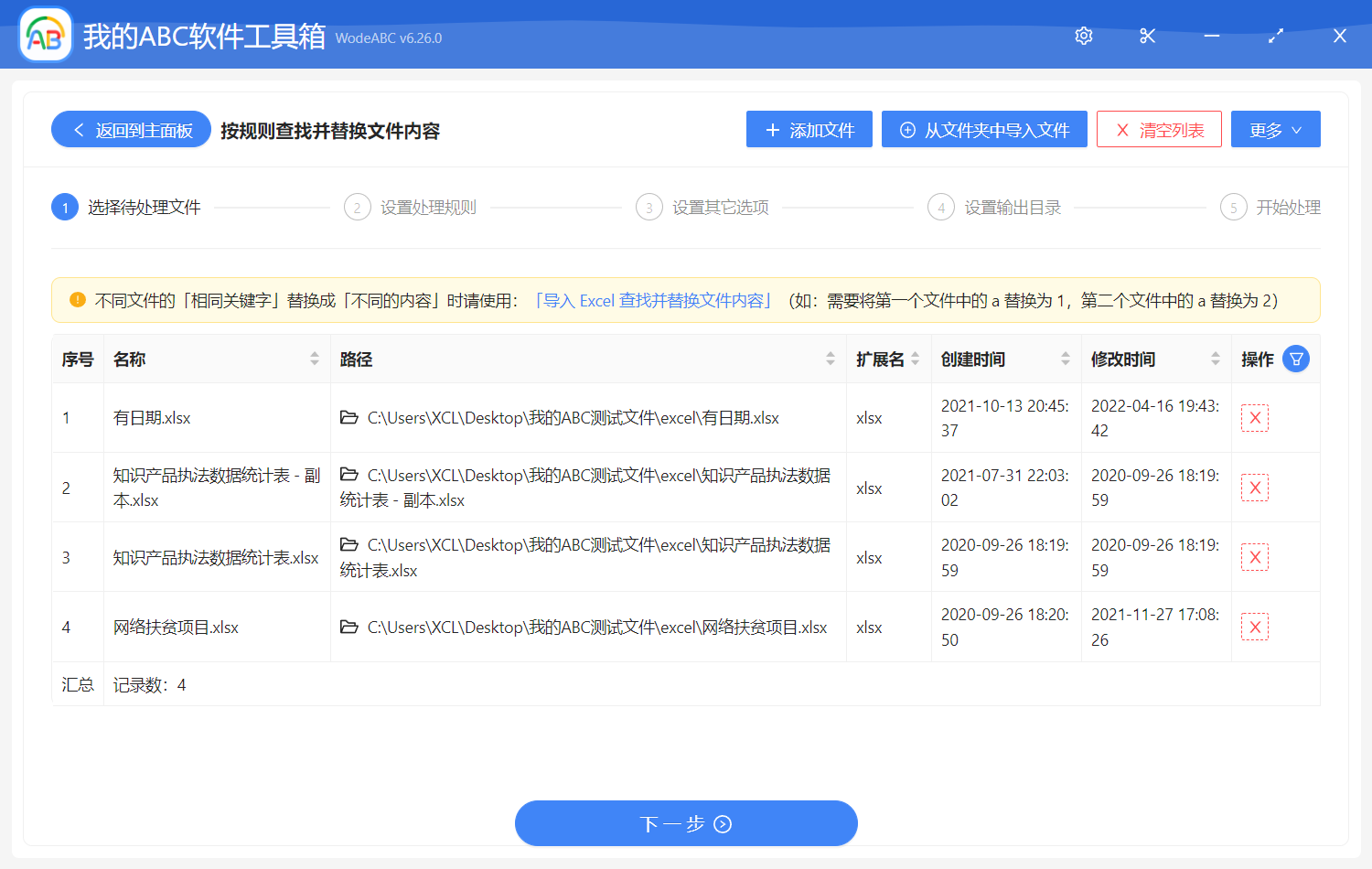
當我們添加完需要處理的Excel文件中之後呢,我們直接單擊下一步,然後這個時候軟件會提示我們設置查找替換的規則,由於我們這裡是查找一些關鍵字,所以我們這裡選擇精確文本,然後填寫一個關鍵字,搜索內容的話就相當於是我們這裡填寫的關鍵字,然後呢,我們填寫新的關鍵字在後面的替換為可以直接填寫就可以了,大家可以仔細看一下軟件界面上的提示語。
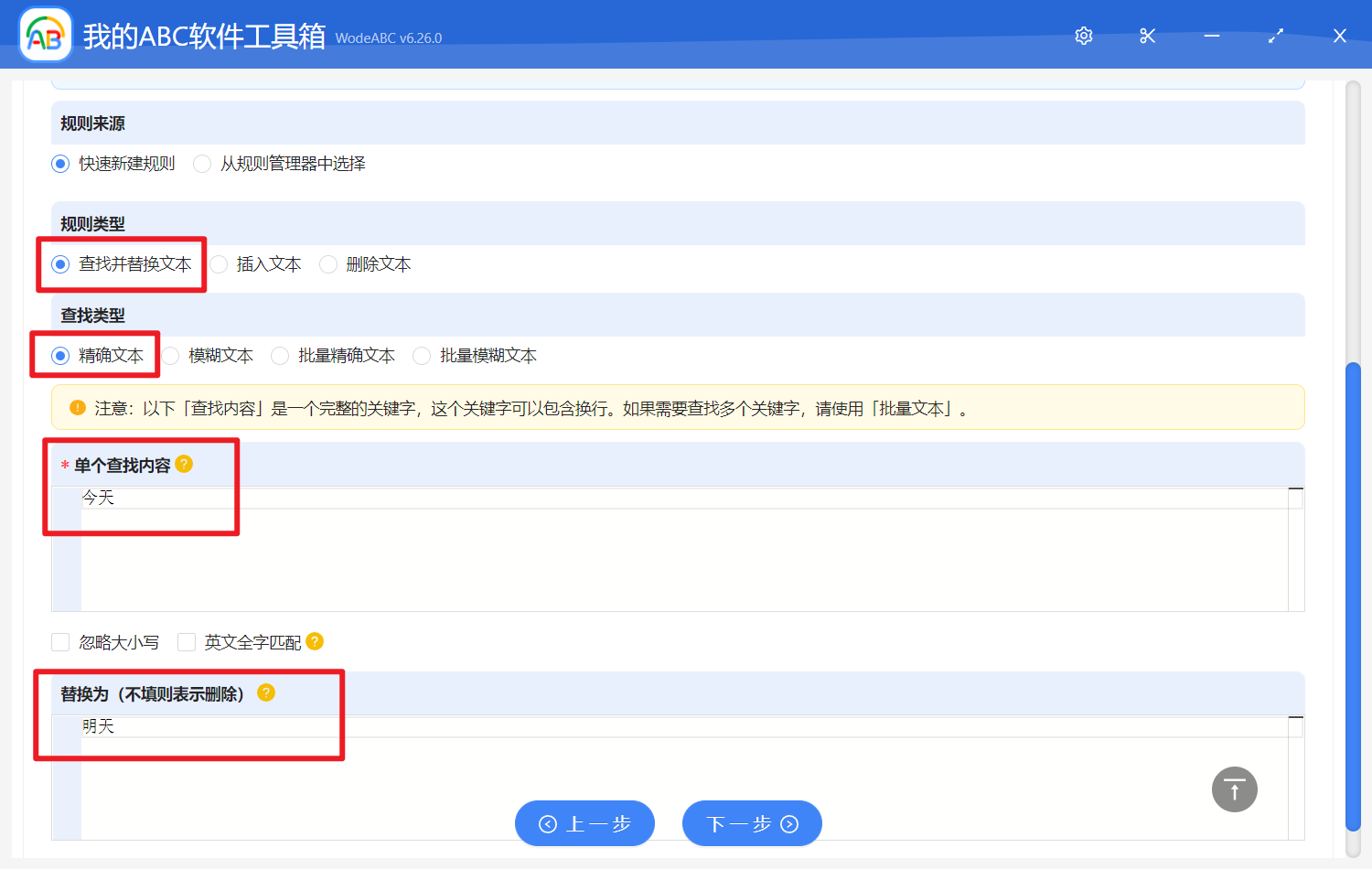
當我們填寫完成了替換的規則之後,我們直接單擊下一步,然後這個時候軟件會自動分析所有Excel表格文件中的單元格的文本內容,如果這些單元格的內容包含了我們搜索的關鍵字的話,軟件會自動的將這個單元格的內容的這個關鍵字替換成為我們想要的新的關鍵字,有了這個方法之後,我們以後再遇到需要替換Excel的時候,就可以使用軟件來批量的一次性的進行替換處理了。